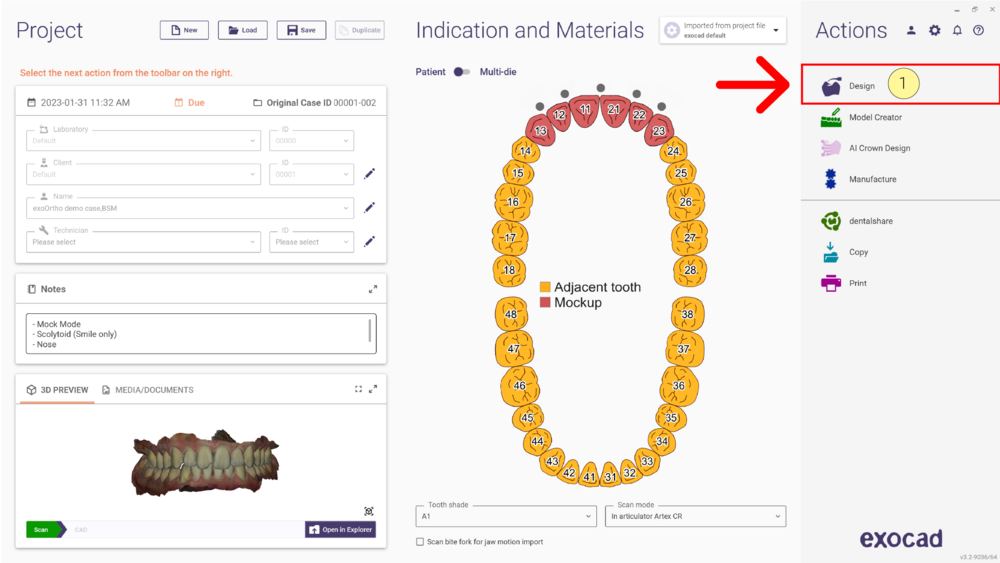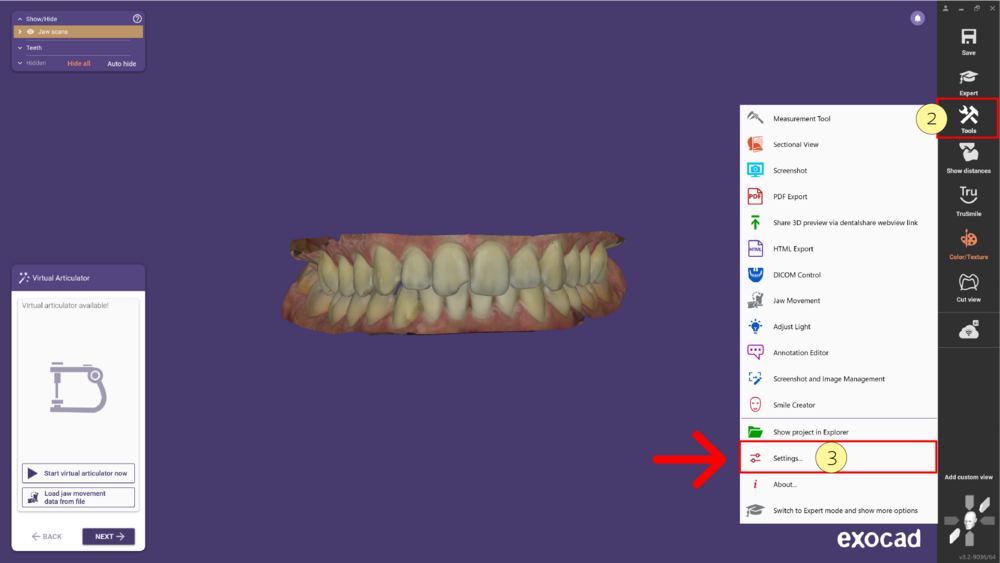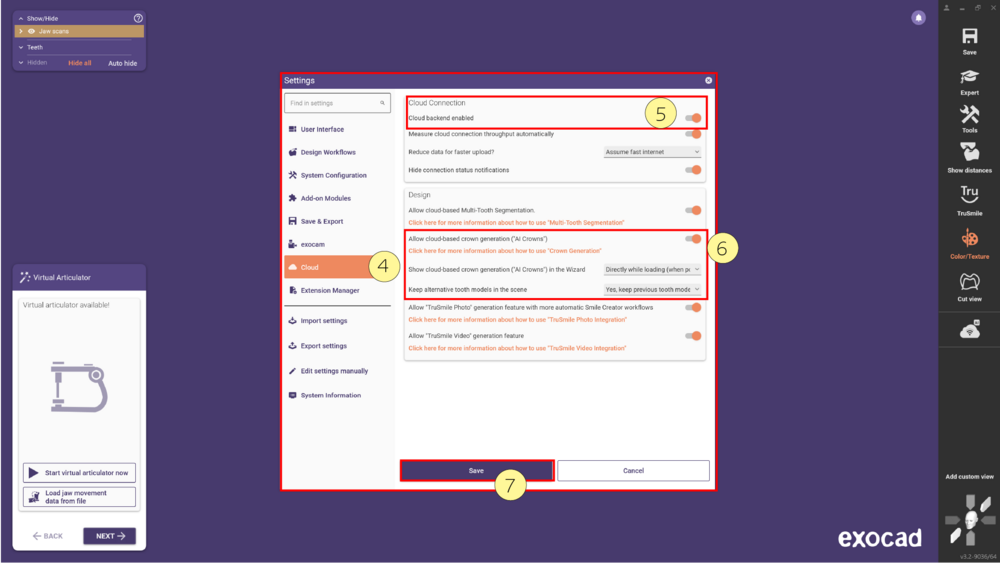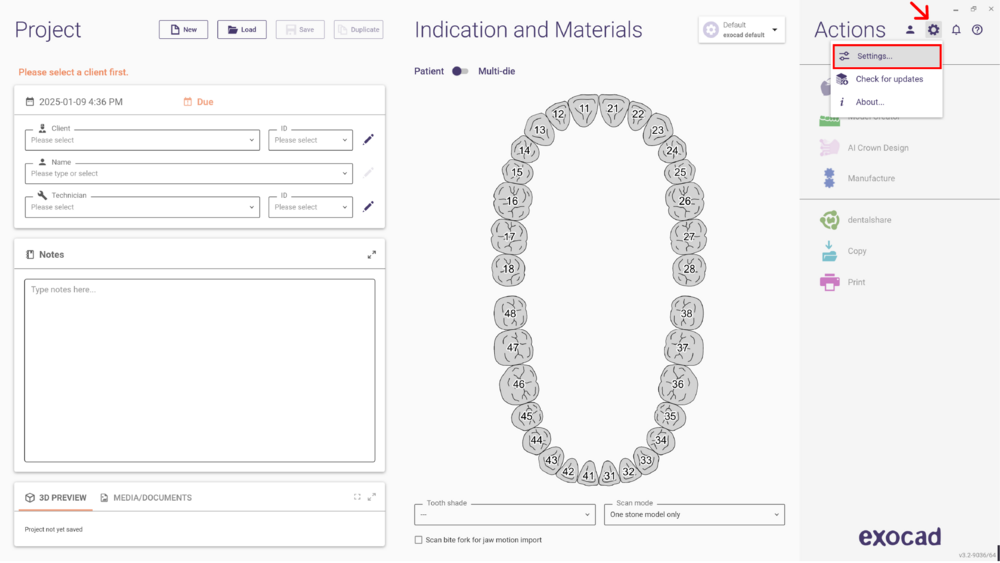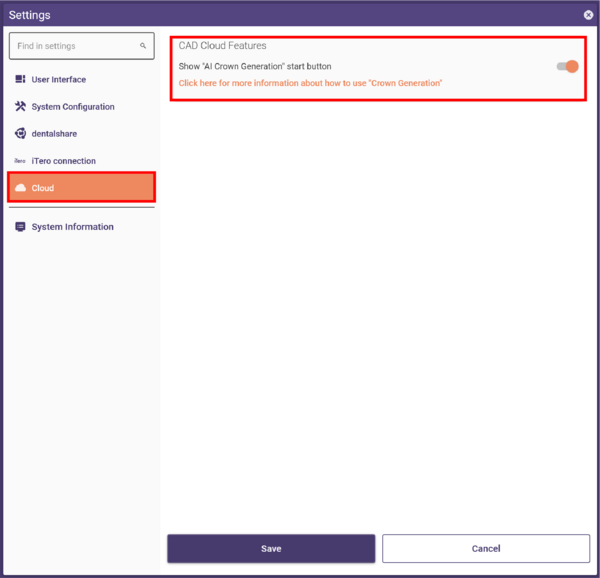Índice
Os utilizadores do exocad DentalCAD já podem testar a nova funcionalidade de Design por IA para Coroas da exocad, sujeita aos pré-requisitos indicados abaixo.
O que esperar
- Sugestões de Design por IA: Para casos de coroas unitárias, é possível solicitar que um dente modelo personalizado seja gerado por IA, otimizado para o caso individual.
- Os designs por IA são gerados na nuvem
- Os designs são solicitados e recebidos diretamente dentro do software exocad. Os limites são definidos no DentalCAD, como habitualmente, e é possível utilizar todas as ferramentas do DentalCAD para personalizar ou ajustar o design, se desejado.
- Desta forma, beneficia-se de uma redução no tempo de design graças à IA, mantendo todas as opções para personalizar cada coroa.
Pré-requisitos / Elegibilidade
É possível começar a testar o Design por IA da exocad para coroas se:
- For utilizada a versão DentalCAD Engine Build 9036 ou posterior, com integração no my.exocad
- O utilizador se encontrar na UE ou nos EUA, e esta localização estiver corretamente refletida na conta my.exocad utilizada
- A integração com a Nuvem/Design por IA esteja ativada na configuração do software exocad (ver detalhes abaixo)
Preços e Condições
O Design por IA é disponibilizado em modelo de pagamento por utilização, com micro pagamentos através de “créditos” pré-pagos. Os utilizadores elegíveis recebem um número limitado de designs por IA gratuitos, podendo adquirir "créditos exocad" adicionais para Design por IA através da opção Recarregar.
É possível verificar o número de créditos disponíveis em “Os Meus Créditos”, após iniciar sessão no portal my.exocad.
Certifique-se de que o mesmo endereço de e-mail é usado para o registo na webshop e na conta my.exocad.
Nota: Se não visualizar o menu “Os Meus Créditos” em my.exocad, a conta ainda não está elegível para créditos exocad. Também é possível ver a lista de funcionalidades em nuvem disponíveis no seu mercado em “Serviços”.
Verifique se a conta está associada a um laboratório ou clínica localizada na UE ou nos EUA. Contactar [email protected] para obter ajuda.
Ao utilizar o Design por IA/Operações em Nuvem, o utilizador aceita os Termos e Condições adicionais, bem como a respetiva Política de Privacidade.
Opções de configuração
Para ativar o Design por IA para Coroas no DentalCAD, seguir os passos abaixo:
- Passo 1: Abrir o DentalCADApp, diretamente ou através do DentalDB, conforme mostrado na imagem acima. Selecionar um caso e clicar em Design [1] para continuar.
- Passo 2: Dentro do DentalCADApp, na barra de ferramentas principal, clicar em Ferramentas [2] e selecionar Definições [3] da lista de opções disponíveis.
- Passo 3: Na janela Definições, clicar no separador Nuvem [4] no menu lateral esquerdo. Ativar as opções "Ativar funções na nuvem" [5] e "Permitir gerar coroas com base na nuvem (“AI Crowns”)" [6]. Em seguida, clicar em Guardar [7] para aplicar as alterações.
Nota: Não esquecer de reiniciar a aplicação para aplicar as alterações.
Se não desejar ver o ecrã de pedido de Coroa por IA no Assistente, selecione a opção Modo de Especialista apenas. Desta forma, a geração de Coroas por IA só pode ser solicitada a partir do Modo de Especialista.
Submeter casos para cálculo por IA diretamente a partir do DentalDB
Se desejar submeter casos para cálculo por IA diretamente a partir do DentalDB com um botão dedicado, pode ativá-lo no ecrã de configuração do DentalDB. Ao pressionar o botão, o DentalCAD será iniciado e o caso será submetido automaticamente para cálculo por IA, sem mais confirmações. Manter a janela do CAD aberta e continuar os passos do Assistente assim que os cálculos baseados na nuvem estiverem concluídos.
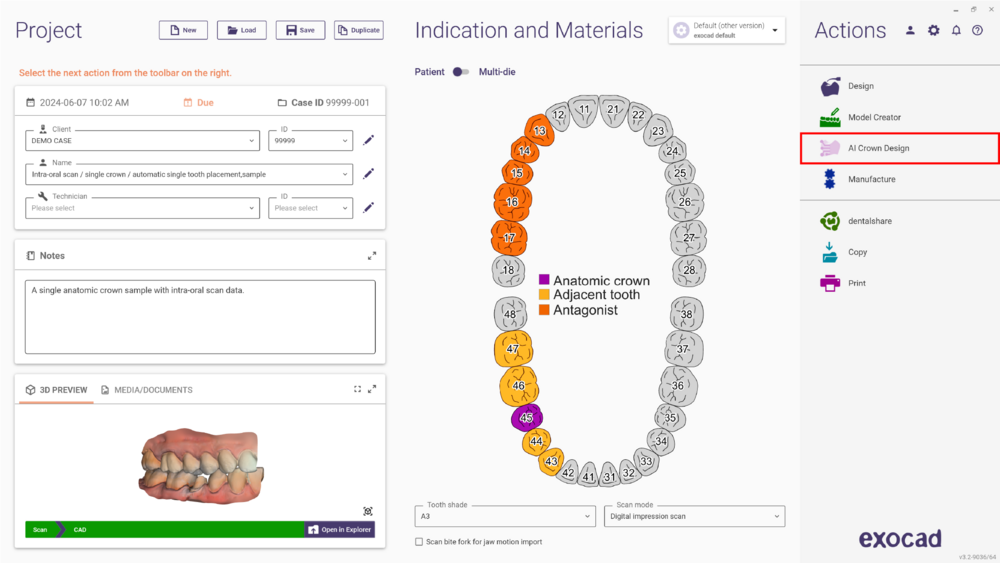 Para ativar o botão “AI Crown Design” no menu Ações do DentalDB, é necessário ativar a seguinte opção nas definições do DentalDB (Definições -> Nuvem):
Para ativar o botão “AI Crown Design” no menu Ações do DentalDB, é necessário ativar a seguinte opção nas definições do DentalDB (Definições -> Nuvem):
Não se esqueça de reiniciar a aplicação para que as alterações entrem em vigor.